写在前面
-
本文内容
本文所属《从零开始跑通3DGS教程》系列文章,将对colmap docker环境部署、使用进行说明 -
平台/环境
linux, nvidia GPU, docker -
转载请注明出处:
https://blog.csdn.net/qq_41102371/article/details/146535488
目录
- 写在前面
- 系列文章
- docker
- 安装docker
- colmap docker
- 关于colmap
- docker
- 计算
- gui
- 进入图形化界面
- 使用
- 特征匹配
- 命令行
- 权限
- 可视化
- 编辑
- 参考
- 完
系列文章
-
介绍
从零开始跑通3DGS教程:介绍 -
数据(采集):
从零开始跑通3DGS教程:(一)数据(采集) -
SFM(colmap)计算初始点云和相机pose:
从零开始跑通3DGS教程:(二)SFM(colmap)计算初始点云和相机pose
该步骤将通过structure from motion算法,计算出每张图像的pose,以及整个场景和目标的稀疏点云 -
坐标系与尺度编辑(CloudCompare):
从零开始跑通3DGS教程:(三)坐标系与尺度编辑(CloudCompare) -
修改sfm生成的原始数据
从零开始跑通3DGS教程:(四)修改(缩放、空间变换)colmap生成的sfm结果 -
3DGS训练:
从零开始跑通3DGS教程:(五)3DGS训练 -
Gaussian Model编辑与渲染:
从零开始跑通3DGS教程:(六)Gaussian Model编辑与渲染
docker
安装docker
docker常用命令docker安装部分
可以使用以下命令,避免每次使用docker都需要sudo和密码
sudo usermod -aG docker $USER
sudo service docker restart
sudo chmod 666 /var/run/docker.sock
安装nvidia-docker依赖
Installing the NVIDIA Container Toolkit
curl -fsSL https://nvidia.github.io/libnvidia-container/gpgkey | sudo gpg --dearmor -o /usr/share/keyrings/nvidia-container-toolkit-keyring.gpg \&& curl -s -L https://nvidia.github.io/libnvidia-container/stable/deb/nvidia-container-toolkit.list | \sed 's#deb https://#deb [signed-by=/usr/share/keyrings/nvidia-container-toolkit-keyring.gpg] https://#g' | \sudo tee /etc/apt/sources.list.d/nvidia-container-toolkit.listsed -i -e '/experimental/ s/^#//g' /etc/apt/sources.list.d/nvidia-container-toolkit.listsudo apt-get updatesudo apt-get install -y nvidia-container-toolkit
colmap docker
关于colmap
colmap是一个SFM(Structure From Motion)+MVS(Multi VIew Stereo)的开源框架,SFM用于从不同视角采集的多张图像中,恢复相机pose以及场景结构(稀疏点云),MVS用于对场景进行稠密重建(稠密点云)以及表面重建(Mesh)
其官方github为
https://github.com/colmap/colmap
官方文档
https://colmap.github.io/index.html
docker
这里使用现成的colmap docker镜像,如果熟悉环境配置、编译或者本地已有colmap的可以不用
pull docker:https://hub.docker.com/r/colmap/colmap/tags
这里选择colmap:20240219.29版本
docker pull colmap/colmap:20240219.29
创建新的容器,请修改你的宿主机路径"YOUR_PATH"
# docker pull colmap/colmap:20240219.29
xhost +
docker run \--name=colmap \-e DISPLAY=$DISPLAY \-w /working \-v YOUR_PATH/3dgs_tutorial:/working/3dgs_tutorial \-v /tmp/.X11-unix:/tmp/.X11-unix \--gpus all \--privileged \-it colmap/colmap:20240219.29 /bin/bash
创建成功如下

可以先输入exit退出

计算
本文相关:
3DGS需要的输入是相机pose,内参,以及场景的稀疏点云,因此我们将只会使用SFM相关的计算;
colmap提供图形化交互界面,以及命令行的方式,来完成SFM的计算
gui
进入图形化界面
启动容器
docker start colmap
进入容器,开启图形化界面
docker exec -it colmap /bin/bash
colmap gui
可能会遇到界面是黑色的,ctrl+c多试几次就行

正常进入如图

使用
-
新建project
File—>New project—>New

选择之前放好的数据路径,输入database, 保存

然后选择图像路径为之前放好的images

然后点击save -
特征提取
Processing—>Feature extraction

处理完成会显示时间

特征匹配
Processing—>Feature matching
如果是无序图像,使用Exhaustive

如果是视频提取的有序图像,使用Sequential

这里truck数据是有序的数据,我们使用Sequential,点击run,等待处理完成
- SFM重建
Reconstruction—>start reconstruction
等待计算完成

- 导出
cd 3dgs_tutorial/pro/truck
mkdir sparse
File—>export model

导出点云
File—>export model as

命令行
启动容器
docker start colmap
进入容器
docker exec -it colmap /bin/bash
计算
cd 3dgs_tutorial/pro
cp sfm.sh truck/
cd truck
sh sfm.sh
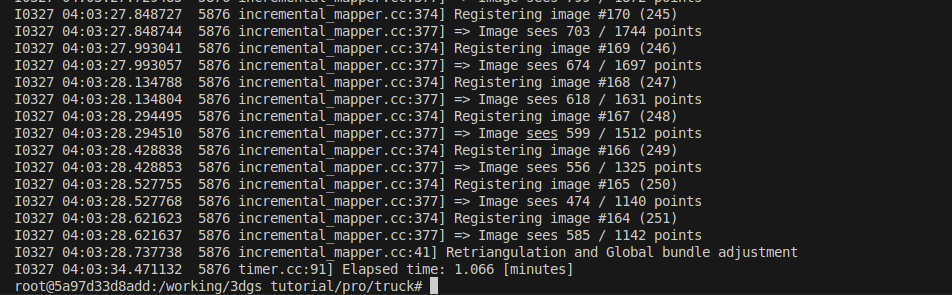
其中,sfm.sh为以下脚本,如果是无序图像,请使用colmap exhaustive_matcher
DATASET_PATH=$(pwd)
echo "processing: $DATASET_PATH"colmap feature_extractor --database_path \
$DATASET_PATH/database.db --image_path $DATASET_PATH/images \
--ImageReader.camera_model=PINHOLE# colmap exhaustive_matcher \
# --database_path $DATASET_PATH/database.db
colmap sequential_matcher \--database_path $DATASET_PATH/database.dbmkdir $DATASET_PATH/sparsecolmap mapper \--database_path $DATASET_PATH/database.db \--image_path $DATASET_PATH/images \--output_path $DATASET_PATH/sparsecolmap model_converter \
--input_path $DATASET_PATH/sparse/0 \
--output_path $DATASET_PATH/sparse/0/points3D.ply \
--output_type PLY
权限
因为docker是root权限,生成的文件也就是,需要回到宿主机,修改权限

cd YOUR_PATH/3dgs_tutorial/scripts
sh chown.sh
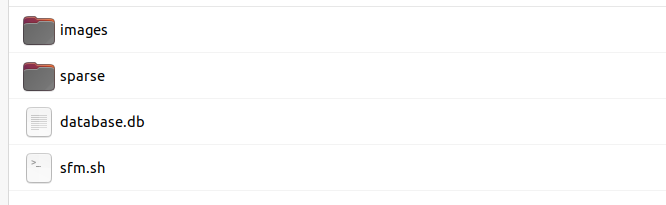
可视化
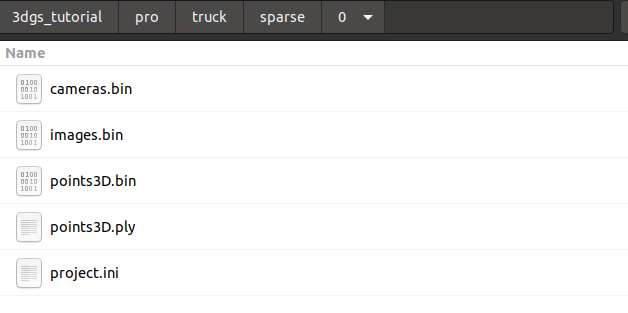
将生成好的sparse/0/point3D.ply放进Cloudcompare可视化

编辑
下一步将进行坐标系编辑和尺度修正:
从零开始跑通3DGS教程:(三)坐标系与尺度编辑(CloudCompare)
如果不关心坐标系和尺度,可以直接进行3dgs训练:
从零开始跑通3DGS教程:(四)3DGS训练
参考
文中已列出
完
主要做激光/影像三维重建,3DGS,配准、分割等常用点云算法,熟悉open3d、pcl等开源点云库,技术交流、咨询可私信














